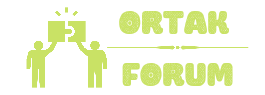Sadik
New member
16 GB Flash Bellek Nasıl Biçimlendirilir?
16 GB'lık bir flash bellek, dosya taşımak, veri yedeklemek veya diğer geçici işlemler için yaygın bir şekilde kullanılır. Ancak zamanla flash belleğinizdeki dosyaların düzeni bozulabilir, virüsler veya hatalı dosyalar nedeniyle sorunlar yaşanabilir. Bu durumda flash belleği biçimlendirmek en iyi çözüm olabilir. Peki, 16 GB'lık bir flash bellek nasıl biçimlendirilir? İşte adım adım rehber:
1. Flash Belleği Bilgisayara Bağlama
İlk adım olarak, 16 GB'lık flash belleğinizi bilgisayarınıza takmanız gerekir. Flash bellek genellikle USB bağlantısı üzerinden çalışır. Belleğinizi bilgisayarınıza doğru şekilde taktığınızdan emin olun. Bilgisayarınız, flash belleği otomatik olarak algılayacak ve genellikle sağ altta bir bildirim görüntülenecektir.
2. Flash Belleği Seçme ve Sağ Tıklama
Flash bellek bilgisayarınıza başarıyla takıldıktan sonra, "Bilgisayarım" veya "Bu Bilgisayar" sekmesini açarak, takılı olan flash belleği bulmalısınız. Bu genellikle "Removable Disk" ya da ilgili bir isimle görünecektir. Flash belleği sağ tıklayın ve çıkan menüden "Biçimlendir" seçeneğine tıklayın.
3. Biçimlendirme Seçeneklerini Yapılandırma
Biçimlendirme penceresi açıldığında, bazı seçenekler ile karşılaşacaksınız. Buradaki ayarları doğru bir şekilde yapmanız çok önemlidir. İşte bu seçenekler hakkında bazı bilgiler:
- Dosya Sistemi: Bu seçenek, flash belleğinizin dosya sistemi formatını belirler. "FAT32", "exFAT" ve "NTFS" gibi seçenekler bulunur. 16 GB'lık bir flash bellek için genellikle "exFAT" veya "FAT32" önerilir, çünkü bu dosya sistemleri, genişletilmiş uyumluluk ve daha yüksek veri taşıma kapasitesi sunar.
- Hızlı Biçimlendirme: Eğer belleğinizdeki verileri hızlıca silmek istiyorsanız, "Hızlı Biçimlendirme" seçeneğini işaretleyebilirsiniz. Bu seçenek, verileri kalıcı olarak silmez ancak belleğin dosya sistemi sıfırlanır.
- Etiket Verme (Volüm Etiketi): Bu kısım, flash belleğinizin adını belirlemenize olanak tanır. Örneğin, bellek için "VeriDeposu" gibi bir isim verebilirsiniz.
4. Biçimlendirmeyi Başlatma
Yukarıdaki adımları tamamladıktan sonra, biçimlendirme işlemine başlamak için "Başlat" düğmesine tıklayın. Bu işlem, birkaç saniye ile birkaç dakika arasında sürebilir. Biçimlendirme tamamlandığında, flash belleğinizin içi temizlenmiş olacak ve kullanıma hazır hale gelecektir.
5. Biçimlendirme Sonrası Durum
Flash bellek biçimlendirildikten sonra, bellek artık sıfırdan kullanıma açılmış olur. Yeni dosyalar ekleyebilir ve kullanmaya devam edebilirsiniz.
Flash Bellek Biçimlendirme ile İlgili Sık Sorulan Sorular
1. Flash Bellek Biçimlendirme Neden Yapılır?
Flash bellek biçimlendirmek, genellikle cihazın düzgün çalışmaması, dosyaların bozulması veya bilgisayarın flash belleği tanımaması gibi durumlarda yapılır. Biçimlendirme işlemi, belleği eski dosyalardan temizler ve yeni bir başlangıç yapılmasını sağlar. Ayrıca virüslerin ve zararlı yazılımların temizlenmesinde de etkili olabilir.
2. Biçimlendirme Sonrasında Verilerim Kaybolur mu?
Evet, biçimlendirme işlemi sırasında tüm veriler silinir. Bu nedenle, flash belleğinizdeki önemli dosyaları yedeklemek, biçimlendirme işlemine başlamadan önce kritik bir adımdır. Verilerinizi kurtarmak için çeşitli veri kurtarma yazılımları kullanabilirsiniz, ancak başarı garantisi yoktur.
3. Hangi Dosya Sistemi Kullanılmalı?
16 GB’lık bir flash bellek için FAT32 veya exFAT en yaygın dosya sistemleridir. FAT32, daha eski bir dosya sistemidir ve eski cihazlarla uyumludur. exFAT ise, FAT32'nin sınırlamalarını ortadan kaldıran bir dosya sistemidir ve büyük dosya boyutlarıyla çalışırken daha etkilidir. Eğer flash belleği modern cihazlarda kullanmayı planlıyorsanız, exFAT genellikle daha iyi bir seçim olacaktır.
4. Biçimlendirme Hangi İşletim Sistemlerinde Yapılabilir?
Windows, macOS ve Linux gibi ana işletim sistemlerinde flash bellek biçimlendirme işlemi yapılabilir. Windows'ta "Bilgisayarım" veya "Bu Bilgisayar" üzerinden sağ tıklayarak biçimlendirme işlemi başlatılırken, macOS ve Linux'ta da benzer şekilde "Disk İzlencesi" veya "GParted" gibi araçlarla işlemler gerçekleştirilebilir.
5. Flash Bellek Biçimlendirilince Hızlanır mı?
Flash belleğiniz zamanla kullanım hataları ve gereksiz dosyalarla dolabilir. Biçimlendirme işlemi, bu tür sorunları temizleyerek belleğin daha hızlı çalışmasına yardımcı olabilir. Ancak, belleğinizin donanımsal olarak eskimesi durumunda biçimlendirme işlemi hız artışı sağlamaz.
6. Biçimlendirme İşleminden Sonra Belleğimi Ne Kadar Kullanabilirim?
Biçimlendirme işlemi sonrası flash belleğiniz sıfırlanır ve kapasitesi tam olarak kullanılabilir hale gelir. Yani, biçimlendirme işleminden sonra 16 GB'lık bellek tamamen kullanılabilir olacaktır. Ancak, bellek üzerinde daha fazla veri biriktikçe, hızda düşüşler yaşanabilir.
Sonuç
16 GB'lık flash bellek biçimlendirmek, bellek sorunlarını çözmek, dosya sistemini sıfırlamak ve temiz bir başlangıç yapmak için etkili bir yöntemdir. Bu işlemi adım adım takip ederek, flash belleğinizi yeniden düzenleyebilir ve doğru bir şekilde kullanabilirsiniz. Ancak, biçimlendirme işlemi sırasında tüm verilerin silineceğini unutmamalısınız. Bu nedenle, önemli verilerinizi yedeklemek, biçimlendirme işlemi öncesi alınması gereken en önemli önlemdir.
16 GB'lık bir flash bellek, dosya taşımak, veri yedeklemek veya diğer geçici işlemler için yaygın bir şekilde kullanılır. Ancak zamanla flash belleğinizdeki dosyaların düzeni bozulabilir, virüsler veya hatalı dosyalar nedeniyle sorunlar yaşanabilir. Bu durumda flash belleği biçimlendirmek en iyi çözüm olabilir. Peki, 16 GB'lık bir flash bellek nasıl biçimlendirilir? İşte adım adım rehber:
1. Flash Belleği Bilgisayara Bağlama
İlk adım olarak, 16 GB'lık flash belleğinizi bilgisayarınıza takmanız gerekir. Flash bellek genellikle USB bağlantısı üzerinden çalışır. Belleğinizi bilgisayarınıza doğru şekilde taktığınızdan emin olun. Bilgisayarınız, flash belleği otomatik olarak algılayacak ve genellikle sağ altta bir bildirim görüntülenecektir.
2. Flash Belleği Seçme ve Sağ Tıklama
Flash bellek bilgisayarınıza başarıyla takıldıktan sonra, "Bilgisayarım" veya "Bu Bilgisayar" sekmesini açarak, takılı olan flash belleği bulmalısınız. Bu genellikle "Removable Disk" ya da ilgili bir isimle görünecektir. Flash belleği sağ tıklayın ve çıkan menüden "Biçimlendir" seçeneğine tıklayın.
3. Biçimlendirme Seçeneklerini Yapılandırma
Biçimlendirme penceresi açıldığında, bazı seçenekler ile karşılaşacaksınız. Buradaki ayarları doğru bir şekilde yapmanız çok önemlidir. İşte bu seçenekler hakkında bazı bilgiler:
- Dosya Sistemi: Bu seçenek, flash belleğinizin dosya sistemi formatını belirler. "FAT32", "exFAT" ve "NTFS" gibi seçenekler bulunur. 16 GB'lık bir flash bellek için genellikle "exFAT" veya "FAT32" önerilir, çünkü bu dosya sistemleri, genişletilmiş uyumluluk ve daha yüksek veri taşıma kapasitesi sunar.
- Hızlı Biçimlendirme: Eğer belleğinizdeki verileri hızlıca silmek istiyorsanız, "Hızlı Biçimlendirme" seçeneğini işaretleyebilirsiniz. Bu seçenek, verileri kalıcı olarak silmez ancak belleğin dosya sistemi sıfırlanır.
- Etiket Verme (Volüm Etiketi): Bu kısım, flash belleğinizin adını belirlemenize olanak tanır. Örneğin, bellek için "VeriDeposu" gibi bir isim verebilirsiniz.
4. Biçimlendirmeyi Başlatma
Yukarıdaki adımları tamamladıktan sonra, biçimlendirme işlemine başlamak için "Başlat" düğmesine tıklayın. Bu işlem, birkaç saniye ile birkaç dakika arasında sürebilir. Biçimlendirme tamamlandığında, flash belleğinizin içi temizlenmiş olacak ve kullanıma hazır hale gelecektir.
5. Biçimlendirme Sonrası Durum
Flash bellek biçimlendirildikten sonra, bellek artık sıfırdan kullanıma açılmış olur. Yeni dosyalar ekleyebilir ve kullanmaya devam edebilirsiniz.
Flash Bellek Biçimlendirme ile İlgili Sık Sorulan Sorular
1. Flash Bellek Biçimlendirme Neden Yapılır?
Flash bellek biçimlendirmek, genellikle cihazın düzgün çalışmaması, dosyaların bozulması veya bilgisayarın flash belleği tanımaması gibi durumlarda yapılır. Biçimlendirme işlemi, belleği eski dosyalardan temizler ve yeni bir başlangıç yapılmasını sağlar. Ayrıca virüslerin ve zararlı yazılımların temizlenmesinde de etkili olabilir.
2. Biçimlendirme Sonrasında Verilerim Kaybolur mu?
Evet, biçimlendirme işlemi sırasında tüm veriler silinir. Bu nedenle, flash belleğinizdeki önemli dosyaları yedeklemek, biçimlendirme işlemine başlamadan önce kritik bir adımdır. Verilerinizi kurtarmak için çeşitli veri kurtarma yazılımları kullanabilirsiniz, ancak başarı garantisi yoktur.
3. Hangi Dosya Sistemi Kullanılmalı?
16 GB’lık bir flash bellek için FAT32 veya exFAT en yaygın dosya sistemleridir. FAT32, daha eski bir dosya sistemidir ve eski cihazlarla uyumludur. exFAT ise, FAT32'nin sınırlamalarını ortadan kaldıran bir dosya sistemidir ve büyük dosya boyutlarıyla çalışırken daha etkilidir. Eğer flash belleği modern cihazlarda kullanmayı planlıyorsanız, exFAT genellikle daha iyi bir seçim olacaktır.
4. Biçimlendirme Hangi İşletim Sistemlerinde Yapılabilir?
Windows, macOS ve Linux gibi ana işletim sistemlerinde flash bellek biçimlendirme işlemi yapılabilir. Windows'ta "Bilgisayarım" veya "Bu Bilgisayar" üzerinden sağ tıklayarak biçimlendirme işlemi başlatılırken, macOS ve Linux'ta da benzer şekilde "Disk İzlencesi" veya "GParted" gibi araçlarla işlemler gerçekleştirilebilir.
5. Flash Bellek Biçimlendirilince Hızlanır mı?
Flash belleğiniz zamanla kullanım hataları ve gereksiz dosyalarla dolabilir. Biçimlendirme işlemi, bu tür sorunları temizleyerek belleğin daha hızlı çalışmasına yardımcı olabilir. Ancak, belleğinizin donanımsal olarak eskimesi durumunda biçimlendirme işlemi hız artışı sağlamaz.
6. Biçimlendirme İşleminden Sonra Belleğimi Ne Kadar Kullanabilirim?
Biçimlendirme işlemi sonrası flash belleğiniz sıfırlanır ve kapasitesi tam olarak kullanılabilir hale gelir. Yani, biçimlendirme işleminden sonra 16 GB'lık bellek tamamen kullanılabilir olacaktır. Ancak, bellek üzerinde daha fazla veri biriktikçe, hızda düşüşler yaşanabilir.
Sonuç
16 GB'lık flash bellek biçimlendirmek, bellek sorunlarını çözmek, dosya sistemini sıfırlamak ve temiz bir başlangıç yapmak için etkili bir yöntemdir. Bu işlemi adım adım takip ederek, flash belleğinizi yeniden düzenleyebilir ve doğru bir şekilde kullanabilirsiniz. Ancak, biçimlendirme işlemi sırasında tüm verilerin silineceğini unutmamalısınız. Bu nedenle, önemli verilerinizi yedeklemek, biçimlendirme işlemi öncesi alınması gereken en önemli önlemdir.